Das Halten der Dokumente in der richtigen Reihenfolge, korrekt beschriftet und gut organisiert ist eine gute Methode des Dokumentenmanagements. Was tun, wenn Ihre gescannten PDF-Dateien viele leere Seiten enthalten und keine erforderlichen Stempel wie Dateinamen auf jeder Seite haben? Es ist keine Lösung, leere Seiten manuell in einem PDF-Editor zu löschen und den Dateinamen auf jede Seite zu zeichnen. Es gibt ein Alles-in-Einem-Programm, das dies automatisch erledigt - TIFF PDF Cleaner. Dieses Werkzeug arbeitet mit beliebig vielen Dokumenten in einem Batch. Es erledigt eine Menge Arbeit sehr schnell!
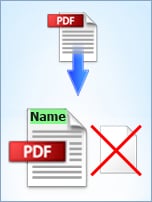
Stellen Sie sich vor, wie lange es dauern würde, jede Seite von 10 mehrseitigen PDF-Dateien zu bearbeiten, den Dateinamen in den Kopfzeilen hinzuzufügen, leere Seiten zu löschen usw. TIFF PDF Cleaner erkennt automatisch leere Seiten und bietet einige Varianten ihrer Verarbeitung an:
Das Speichern leerer Seiten in einem Dokument ist nützlich für unerfahrene Benutzer. TIFF PDF Cleaner hat ein anpassbares Detektionstoleranzlevel. Es wird für die Verarbeitung von gescannten Dokumenten mit unterschiedlicher Qualität und Inhalt verwendet. Wenn Sie sich nicht sicher sind, welche Empfindlichkeit Sie wählen sollen, können Sie ein paar Experimente machen, um den besten Wert zu finden.
Sie können eine Reihe von PDF-Dateien oder nur eine Datei zur Reinigung einstellen - das Programm wird auf die gleiche Weise arbeiten. Jede originale PDF-Quelle wird von leeren Seiten bereinigt und in eine neue PDF-Datei mit demselben Namen gespeichert. Um den Dateinamen in der Kopfzeile zu hinzufügen, sollten Sie Folgendes tun:
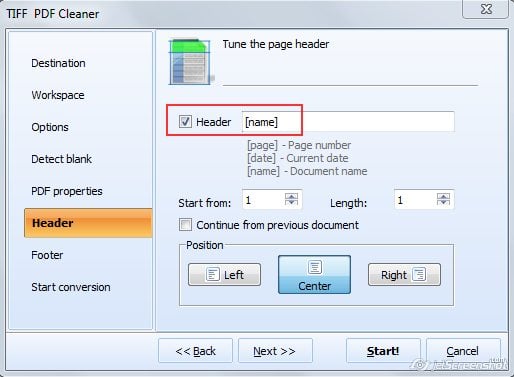
Sie können auch die Position für den Dateinamen festlegen (Mitte, links, rechts). Alle Optionen sind sehr flexibel und sorgen für die besten Ergebnisse. Laden Sie TIFF PDF Cleaner in der Testversion herunter, um es zu testen.
Laden Sie die Testversion herunter und konvertieren Sie Ihre Dateien in wenigen Minuten.
Keine Kreditkarte oder Email erforderlich.
© 2026. Alle Rechte vorbehalten. CoolUtils File Converters